wps复制的文字有一层灰底的去除教程
时间:2023-08-16 08:40:10作者:极光下载站人气:239
wps软件作为一款热门的国产软件,为用户带来了许多的便利和好处,例如用户可以在wps软件中编辑文档、表格以及演示文稿等不同类型的文件,也可以找到相关的功能来解决编辑问题,为用户带来了不错的体验,因此wps软件拥有着庞大的用户群体,当用户在编辑文档文件时,将网上查找到的信息资料复制粘贴到页面上后,会发现复制的文字有一层底色,用户应该怎么将其去除呢,其实操作的过程是很简单的,用户直接在页面上找到清除格式功能,一键去除即可,接着在根据需求来重新调整字体和字号,那么接下来就让小编来向大家分享一下wps复制的文字有一层灰底的去除方法步骤吧,希望用户能够喜欢。
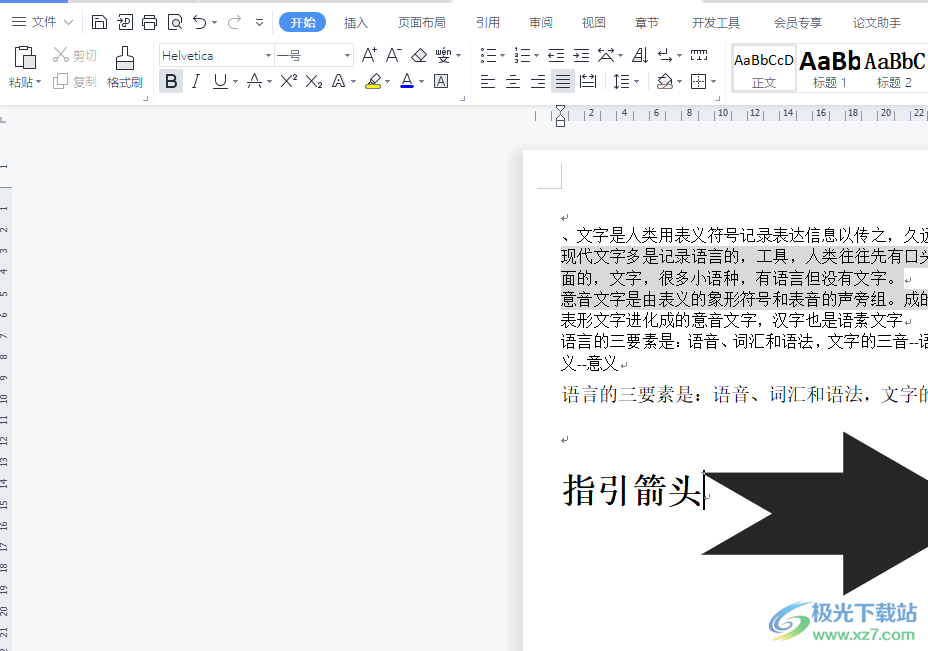
方法步骤
1.用户在电脑桌面上打开wps软件,并来到文档文件的编辑页面上
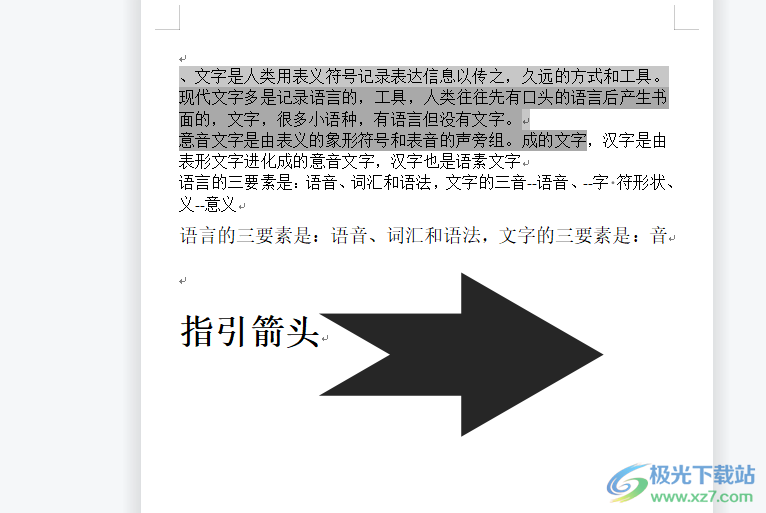
2.用户在编辑页面上可以看到一段带有灰底的文字,需要选中含有灰底的文字
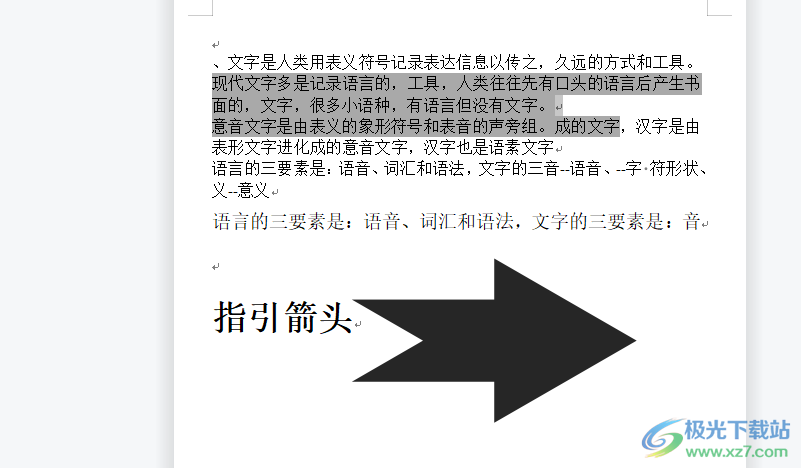
3.接着用户在页面上方的菜单栏中点击开始选项,将会显示出相关的选项卡,用户选择清除格式图标
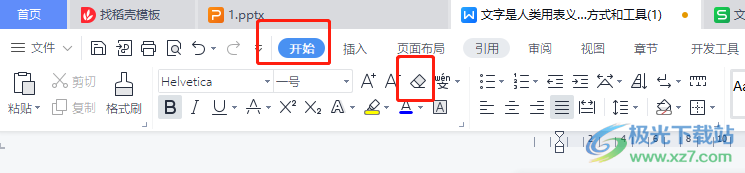
4.如图所示,用户会发现页面中含有灰底的文字已经消失不见了,用户可以根据自己的需求来调整文字字体字号
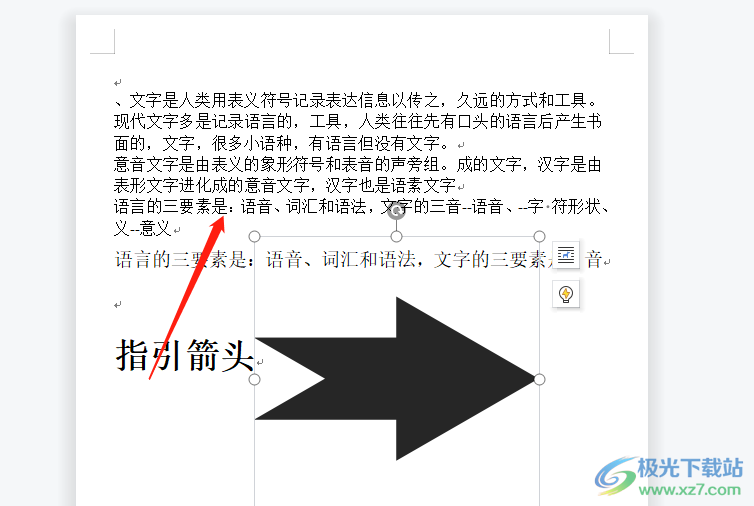
5.直接在页面上方的菜单栏中找到开始选项,接着在展示出来的选项卡中,就可以调整字体字号了
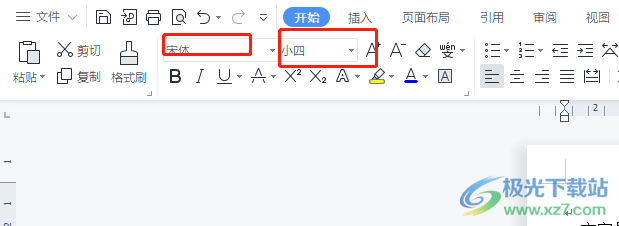
以上就是小编对用户提出问题整理出来的方法步骤,用户从中知道了大致的操作过程为选中文字——点击开始——清除格式——重新调整字体字号这几步,方法是很简单的,因此感兴趣的用户可以跟着小编的教程操作试试看,一定可以解决好大家的问题。

大小:240.07 MB版本:v12.1.0.18608环境:WinAll
- 进入下载
相关推荐
相关下载
热门阅览
- 1百度网盘分享密码暴力破解方法,怎么破解百度网盘加密链接
- 2keyshot6破解安装步骤-keyshot6破解安装教程
- 3apktool手机版使用教程-apktool使用方法
- 4mac版steam怎么设置中文 steam mac版设置中文教程
- 5抖音推荐怎么设置页面?抖音推荐界面重新设置教程
- 6电脑怎么开启VT 如何开启VT的详细教程!
- 7掌上英雄联盟怎么注销账号?掌上英雄联盟怎么退出登录
- 8rar文件怎么打开?如何打开rar格式文件
- 9掌上wegame怎么查别人战绩?掌上wegame怎么看别人英雄联盟战绩
- 10qq邮箱格式怎么写?qq邮箱格式是什么样的以及注册英文邮箱的方法
- 11怎么安装会声会影x7?会声会影x7安装教程
- 12Word文档中轻松实现两行对齐?word文档两行文字怎么对齐?
网友评论